Oled silmitsi väljakutsega kujundada atraktiivne paigutus Wordis, kuid sul pole veel teksti, millega tööd teha? Ära muretse! Selles juhendis näitan sulle, kuidas efektiivselt töötada asendustekstiga, et oma paigutusideed ellu äratada. Olgu sul vaja töötada sisukorra või lihtsalt dokumenti ette valmistada, juhendan sind samm-sammult erinevate meetodite abil, kuidas luua näidisfaile piirjoontega ja Lorem Ipsum tekstiga.
Olulisemad järeldused
- Kasutage funktsiooni "RAND", et kiiresti genereerida mitu lõiku juhusliku tekstiga.
- Kasutage funktsiooni "LOREM", et lisada dokumendile konkreetsed blindtekstid, mida kasutatakse sageli disainis.
- Kohandage lõikude ja ridade arvu, et paigutust optimeerida.
Samm-sammuline juhend
Näidisfaili loomine RAND-funktsiooniga
Kõigepealt ava tühi Wordi dokument. Alusta käsu sisestamisest näidisühiku genereerimiseks. Sisesta käsk =RAND(). See käsk loob vaikimisi kindla hulga teksti, mis aitab sul oma paigutust täita. Absoluutide ja ridade arvu kohandamiseks saad käsu juurde lisada parameetreid. Näiteks: =RAND(10,6), mis annab sulle 10 lõiku, millest igaühes on 6 rida teksti.
Kui vajutad sisestusklahvi, näed kohe, kuidas sinu dokumendi teksti täitmine toimub. Jälgige, et loendus algab programmeerimisega, mis tähendab, et sa saad kokku 66 rida, isegi kui palusid ainult 10 lõiget.
Nüüd läheb põnevaks: saad kasutada kõiki neid tekstilõike oma vorminduse ja disaini üle vaatamiseks. Kuidas su font välja näeb? Kas lõikude vaheline kaugus on õige? Nüüd võid alustada sisukorra koostamist, samal ajal kui töötad näidisfailidega.
Lorem Ipsumi kasutamine asendustekstina
Kui sa ei soovi kasutada Wordi vaiketekstifunktsiooni, on olemas veel üks võimalus: "LOREM"-funktsioon. See sobib ideaalselt, kui vajad täpset blindteksti, mis ei võta palju ruumi. Sisesta oma dokumendisse =LOREM(), et tekst tekitada. Samuti saad määrata lõikude ja ridade arvu, nt =LOREM(5,3), mis annab sulle viis lõiku, millest igaühes on kolm rida.
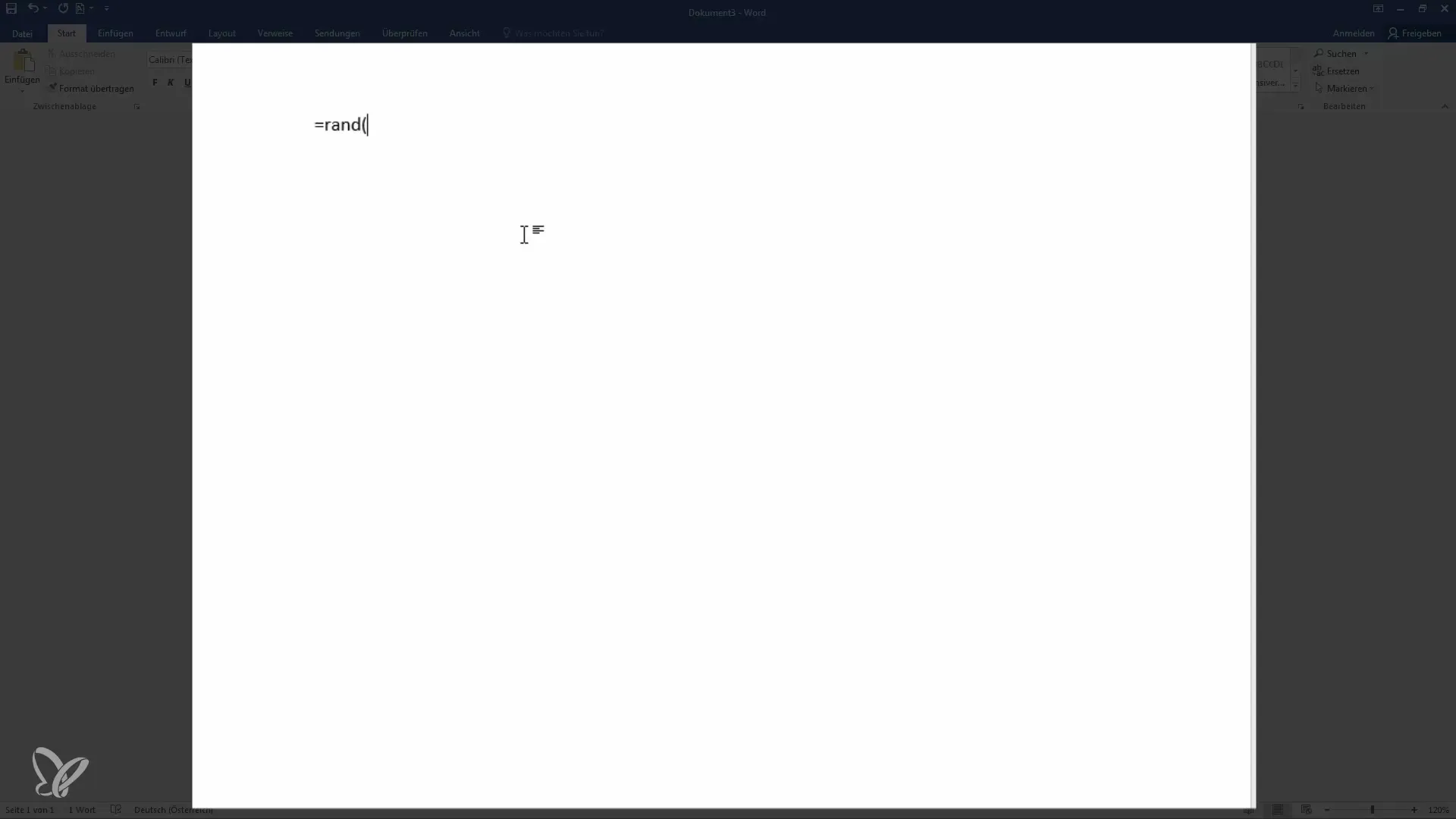
Kui oled need sisestused teinud, ilmub Lorem Ipsumi tekst ning näed kohe, kuidas sinu disain välja näeb. See meetod sobib eriti hästi siis, kui vajad ainult lühikest teksti paigutuse testimiseks. Pange tähele, et Lorem Ipsumi tekst võib genereerida vähem lõike kui RAND-funktsioon, sõltuvalt sisestatud parameetritest.
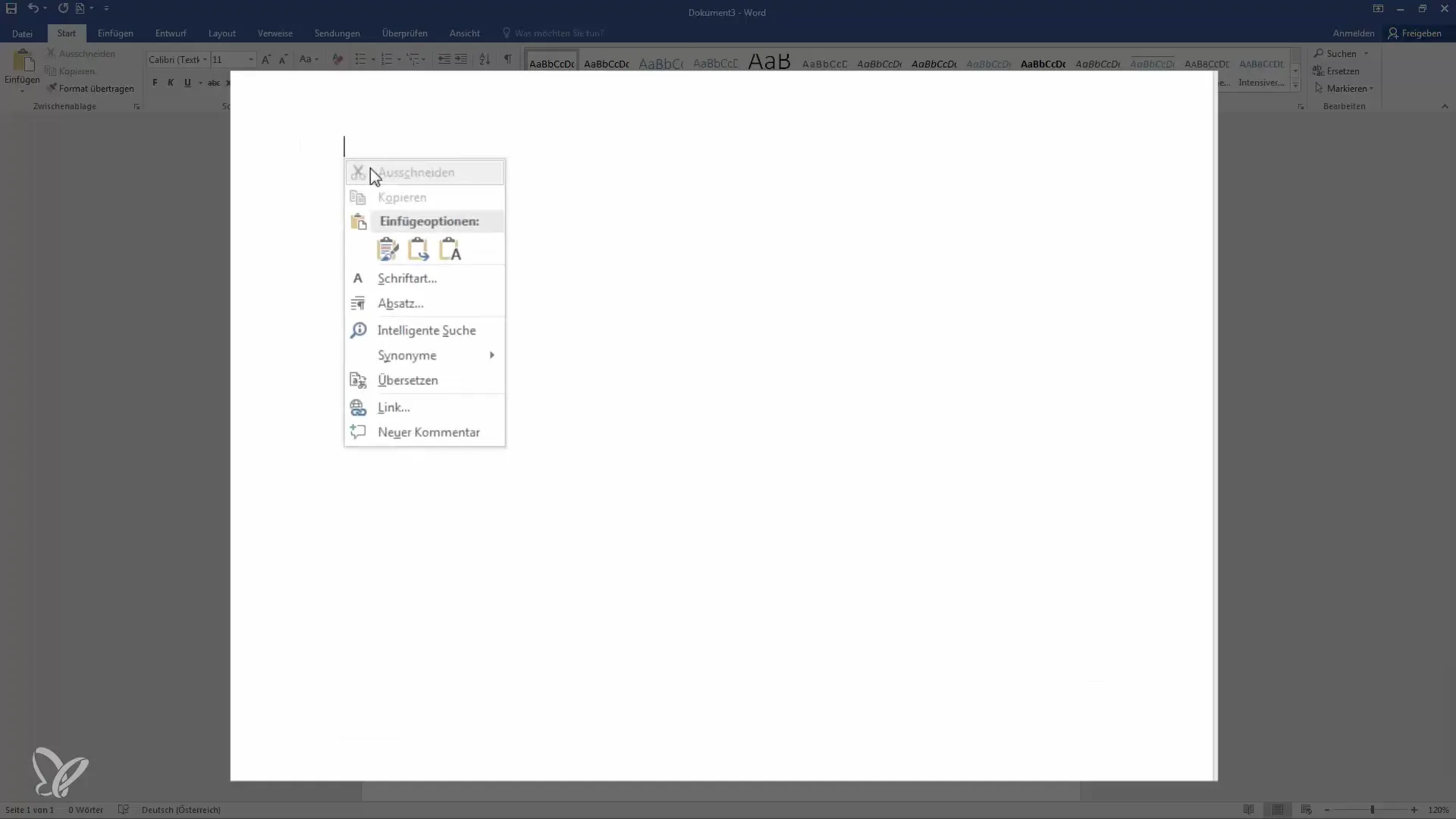
Kontrolli ja kohanduste tegemine
Pärast kõigi oma asendustekstide sisestamist tasub kindlasti vaadata üle kogu paigutus. Kas lõigud on ühtlaselt jaotatud? Kas font on hõlpsasti loetav? Saad igal ajal lõike kohandada, et veenduda, et kõik näeb hea välja ja töötab dünaamiliselt.
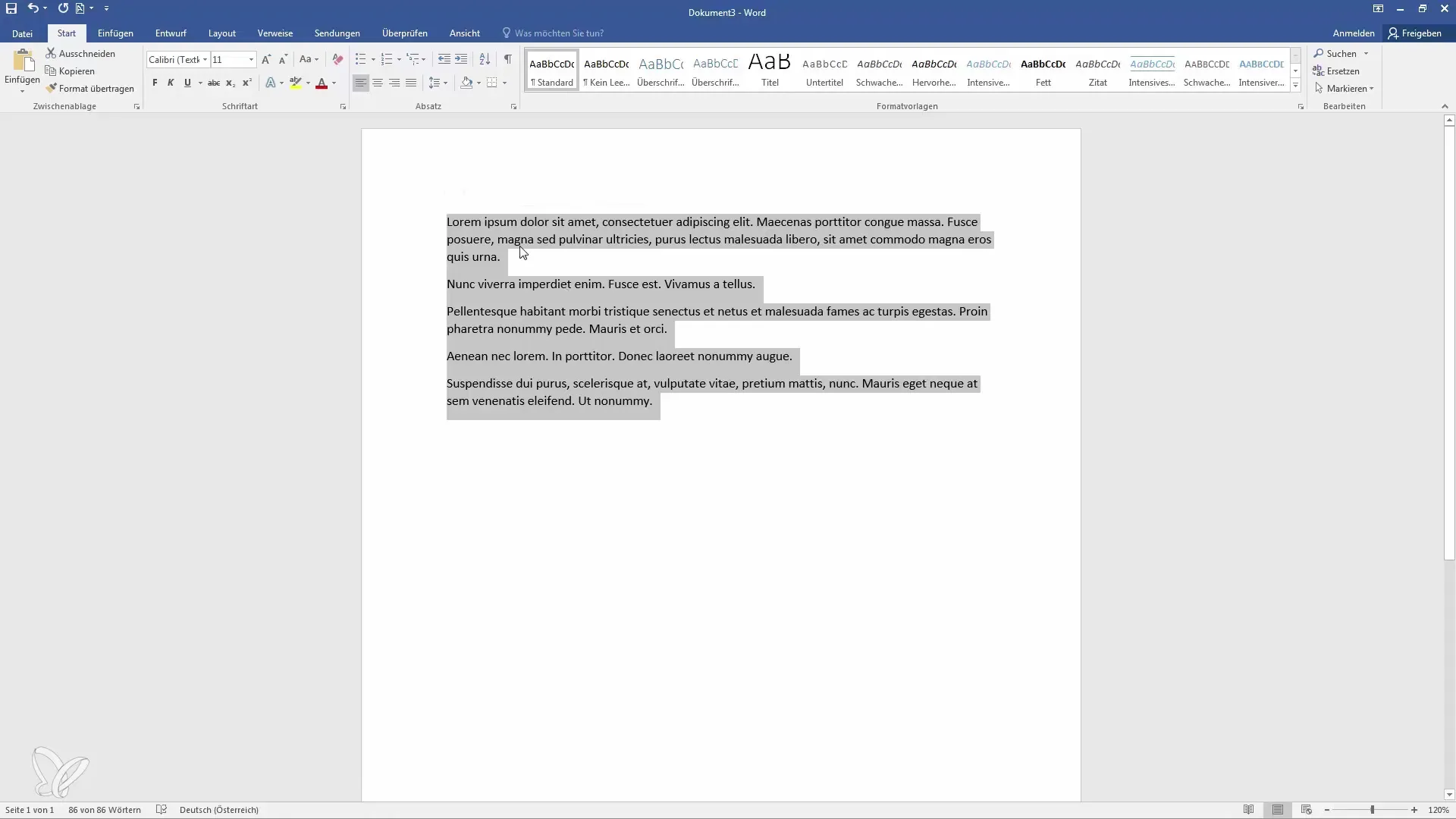
Järgmistel tundides uurime, kuidas luua siin loodud tekstist sisukorda. See struktuur aitab sul suurtel dokumentidel paremini silma peal hoida.
Kokkuvõte
Selles juhendis olen näidanud sulle, kuidas lihtsate sammude abil luua Wordis näidisfaile RAND- ja LOREM-funktsioonidega. Need meetodid võimaldavad sul kiiresti ja pingutuseta kujundada professionaalseid paigutusi, isegi kui tegelik sisu pole veel saadaval.
Korduma kippuvad küsimused
Mis on RAND-funktsioon Wordis?RAND-funktsioon genereerib juhusliku teksti Wordis ja võimaldab luua määratletud arvu lõikude ja ridadega.
Kuidas LOREM-funktsioon toimib?LOREM-funktsioon sisestab ettevalmistatud blindteksti sinu dokumendile, mida kasutatakse sageli kujunduses ja mis võib genereerida vähem lõike.
Kas saan kohandada lõikude arvu?Jah, nii RAND- kui ka LOREM-funktsiooniga saad määrata vajalike lõikude ja ridade arvu.
Mis on blindtekst?Blindteksti kasutatakse paigutuste testimiseks ja ettekujutuse saamiseks sellest, kuidas tekst lõplikus dokumendis välja näeb, ilma et peaks ootama tegelikku sisu.
Mis eeliseid pakub näidisfailide kasutamine?Näidisfailide kasutamine võimaldab sul oma paigutusi testida ja kohandada varem, mis säästab aega, kui tegelik sisu on saadaval.


